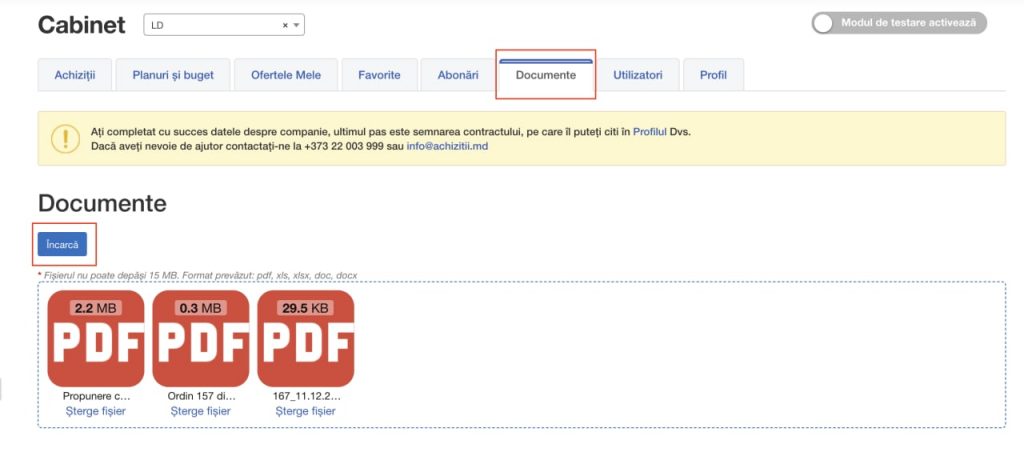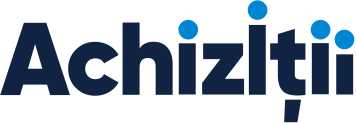După înregistrarea cu succes pe platformă, este creat un Cabinet virtual pentru instituția Dvs. care permite gestionarea profilului, adăugarea utilizatorilor noi, modificarea abonărilor pentru domeniile interesate, monitorizarea stării tenderelor la care participați, adăugarea tenderelor în secțiunea Favorite.
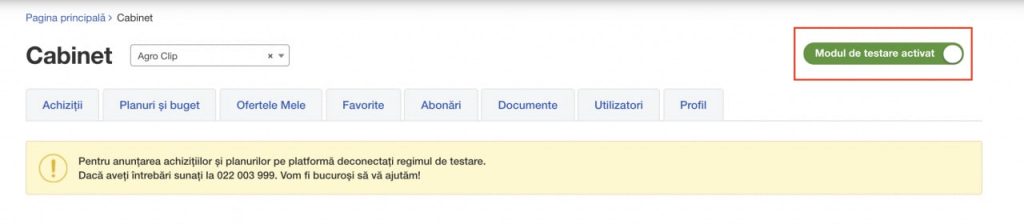
Atenție: dacă în cabinet este activ Modul de testare (buton verde) și există o notificare prin care trebuie de semnat un contract, atunci pentru activare pe platformă contactați managerii la numerele de telefon: 022 003 999, 079 999 801 sau prin chat-ul de pe site, din colț dreapta jos.
Program de lucru: Luni – Vineri între orele 09:00 – 17:00.
6.1. Profil – în această secțiune se afișează toate informațiile despre instituție care se specifică în timpul înregistrării. După editarea oricărei informații din profil, contractul este generat din nou și trebuie să fie semnat.
6.2. Utilizatori – pentru a adăuga utilizatori în cabinetul instituției, accesați Utilizatori, apoi apăsați butonul Adаugă utilizator, indicați rolul acestuia Admin / manager – utilizatorii cu aceste roluri au capacități similare, cu excepția utilizatorului cu rolul Admin care poate adăuga și elimina alți utilizatori.
Contact – acest rol este selectat cu scopul de a fi adăugate numai detaliile de contact ale persoanei care ar putea fi vizibile în procedura de achiziție.
IMPOTANT: La adăugarea unui utilizator nou în cabinet, login-ul acestuia trebuie să fie deja creat în sistemă: https://support.achizitii.md/support-achizitii/1-inregistrarea-pe-platforma-achizitii-md-2/ până la litera 1.6.
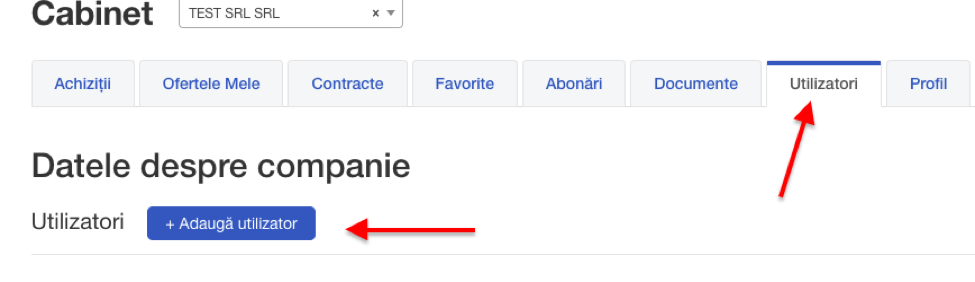
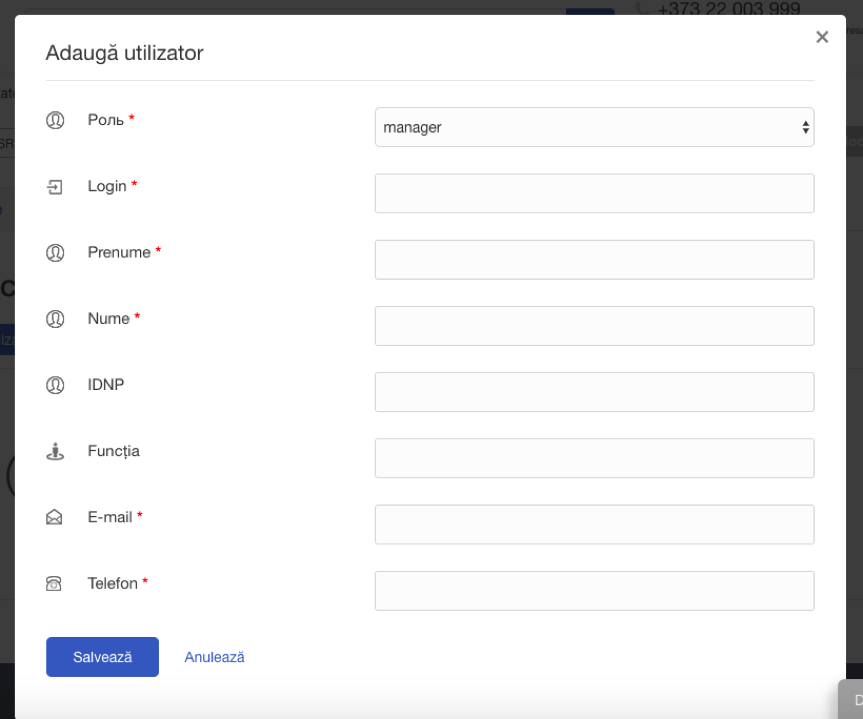
6.3. Redactare date utilizator
- Cabinet – Utilizatori (aplicați modificările necesare);
- Cabinet – Profil (schimbați cu locul Numele și Prenumele directorului) și Salvați.
Va fi actualizată cererea, pe care o resemnați din numele Directorului. - Numele nou trebuie să fie adăugat și în setările contului.
După aceste modificări, la următorul tender o să fie persoana nouă responsabilă. În cele existente, ramâne persoana indicată anterior.
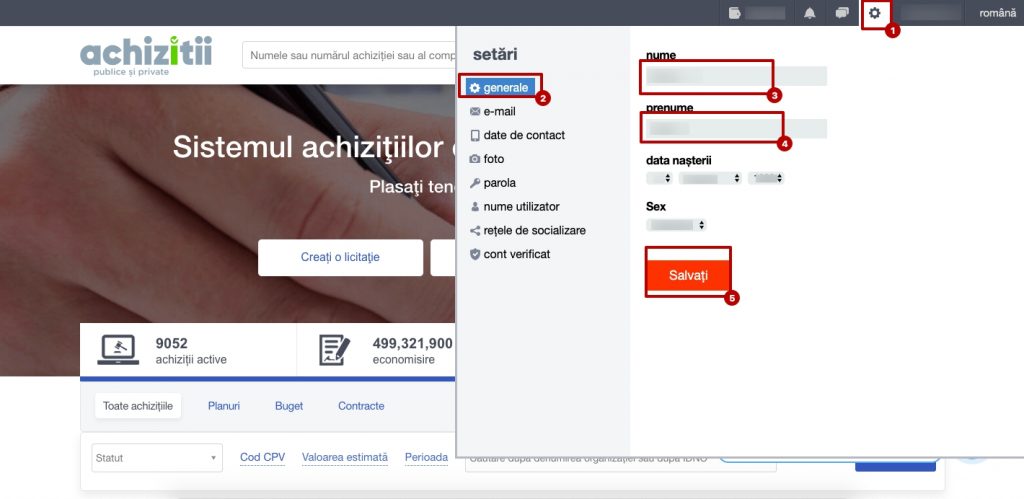
6.4 Favorite – în această secțiune puteți salva tendere, pe care doriți să le urmăriți. Pentru a face acest lucru este necesar să deschideți pe site procedura de achiziție publică care vă interesează și faceți click pe conturul steluței ☆ care se reflectă în titlul procedurii.
IMPORTANT: numărul de pagini din secțiunea Favorite nu trebuie să depășească 14.
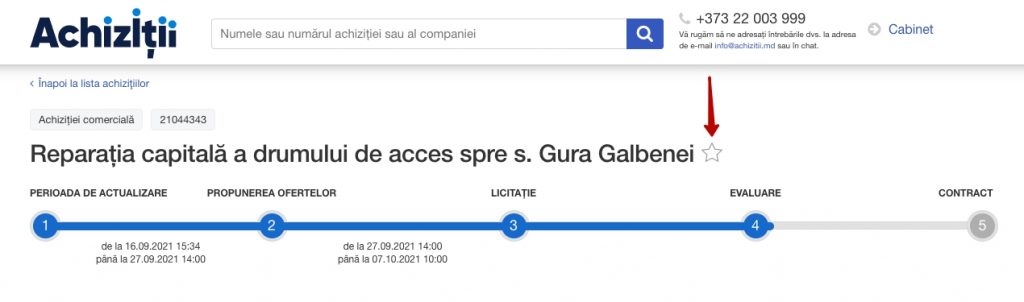
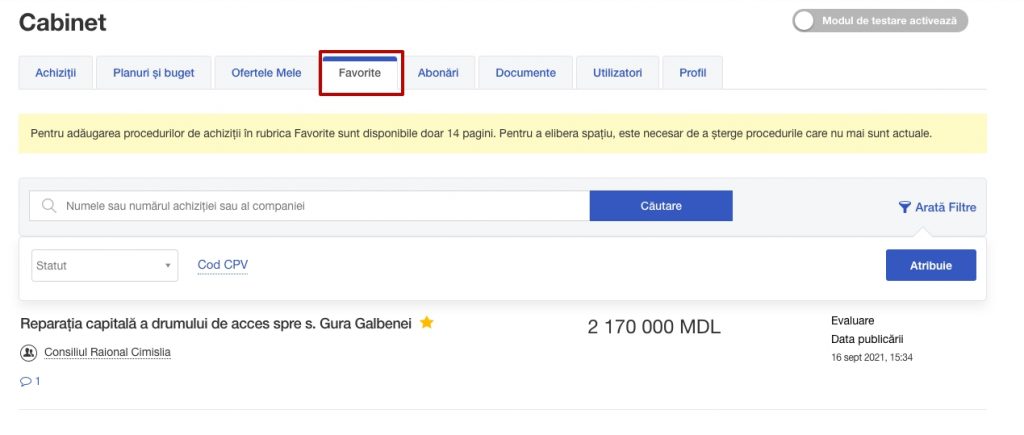
6.5 Documente – această rubrică poate fi utilizată cu scopul salvării documentelor. Nimeni, cu excepția utilizatorilor cabinetului, nu poate vedea aceste documente.